¶ Integração com RD Station
Integramos com o RD Station, um dos principais CRMs no Brasil. Essa parceria facilita os processos comerciais, desde a prospecção até a conclusão da venda. Permitindo gerenciar leads, personalizar abordagens e melhorar a eficiência operacional, essa solução simplifica os processos e proporciona uma experiência centralizada aos usuários.
¶ Criando uma Conta no RD Station
Para isso, acesse o RD Station..
Preencha as informações necessárias:
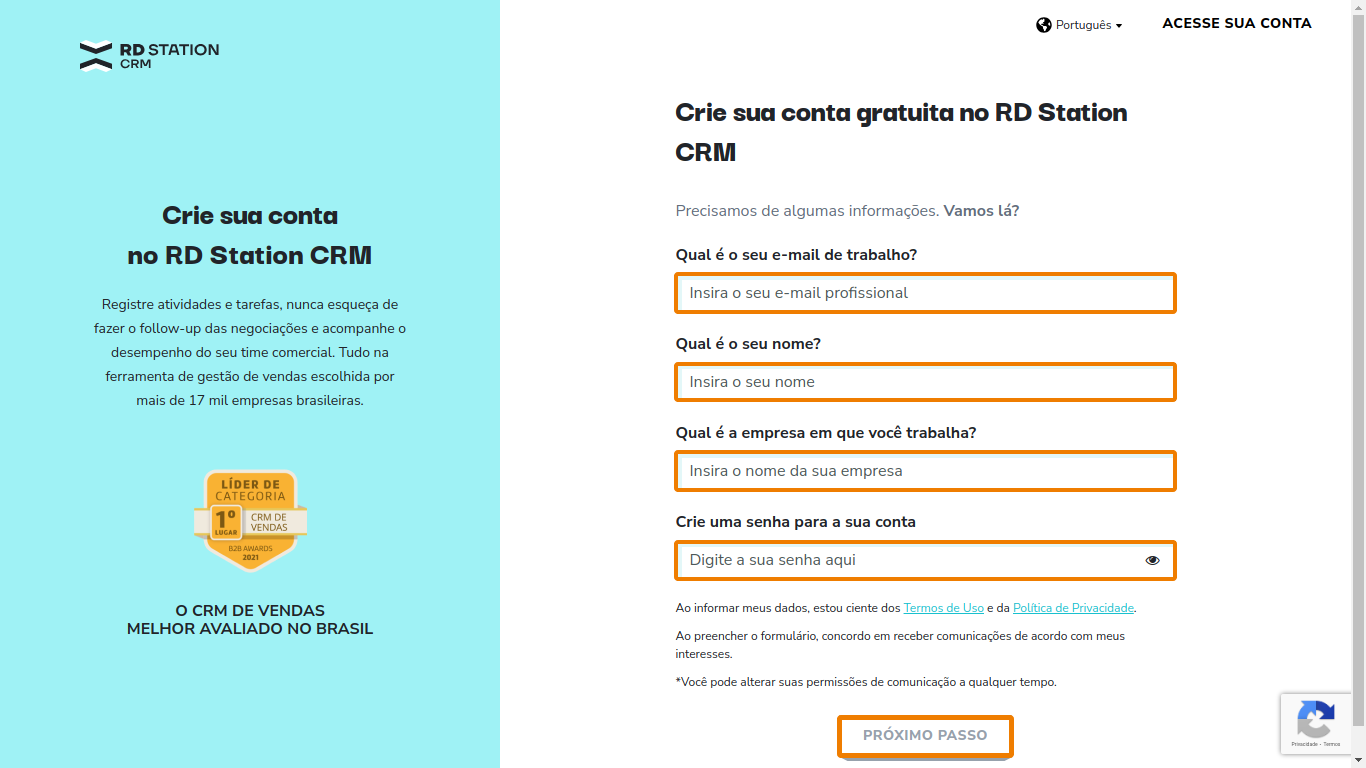
Assim que preencher as informações, clique em Próximo Passo.
Insira as demais informações:
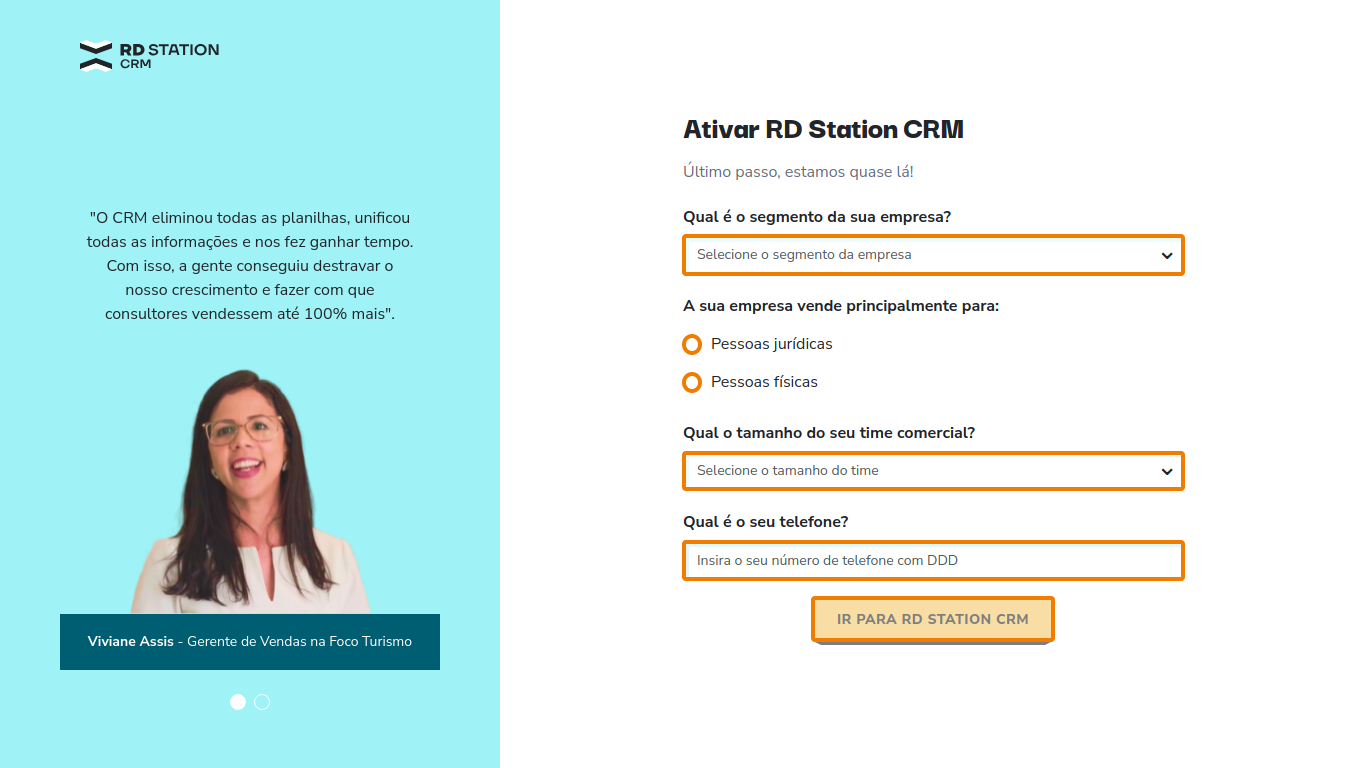
Em seguida, clique em IR PARA RD STATION CRM.
Conta criada!
Agora, clique no botão identificado com as Iniciais do seu Nome ao lado direito da tela:
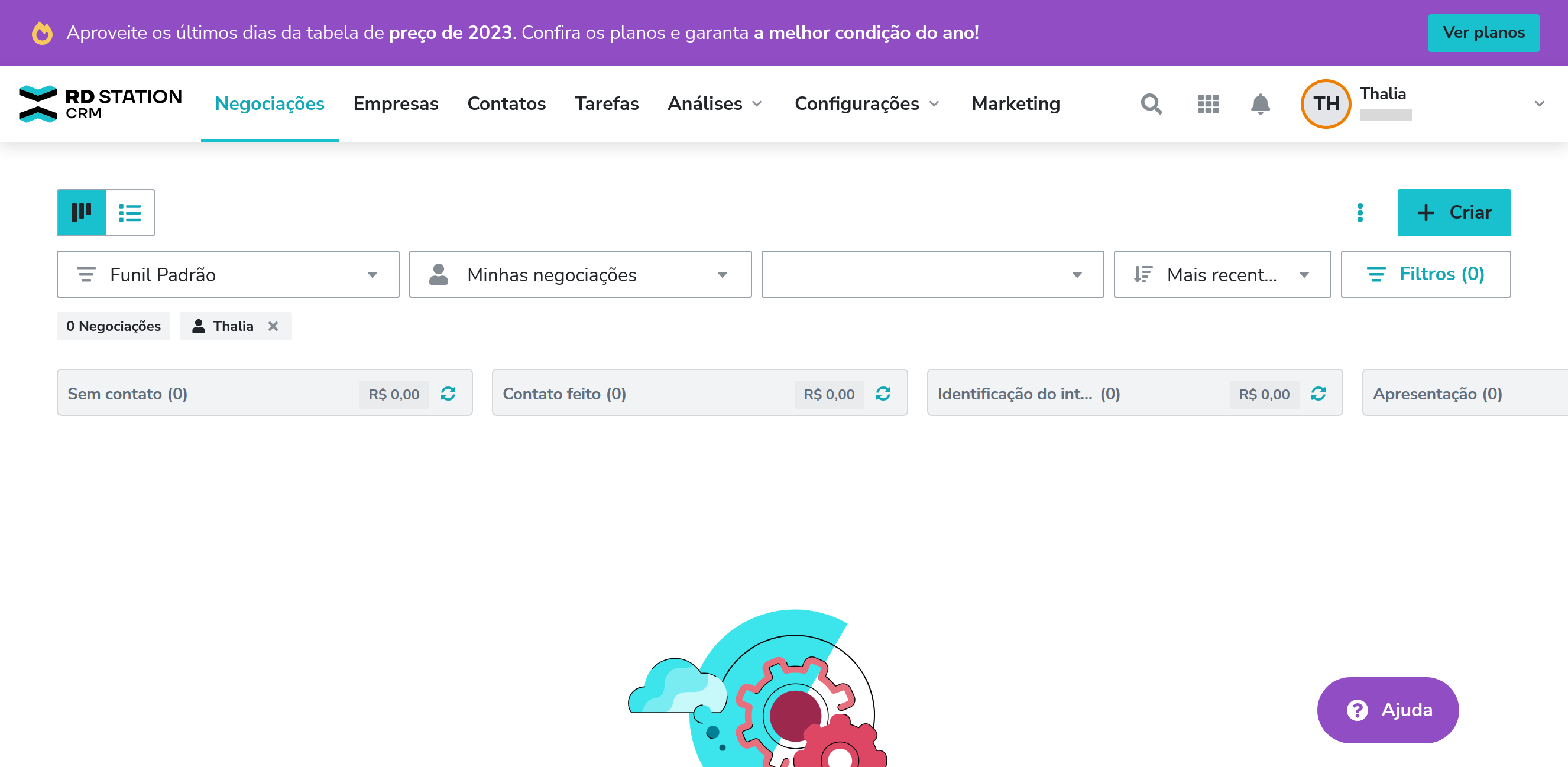
Acesse seu Perfil:
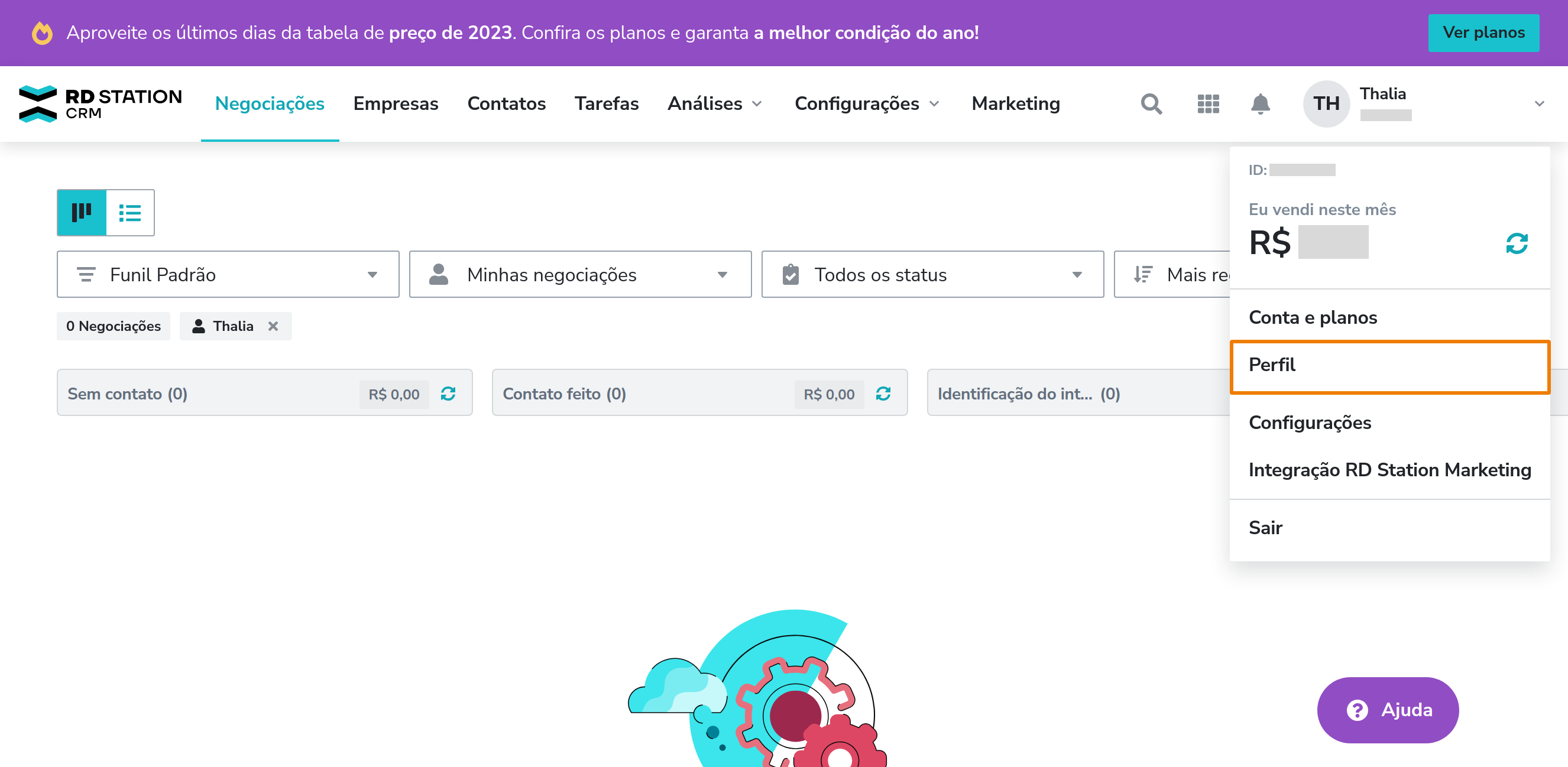
Copie o Token de instância:
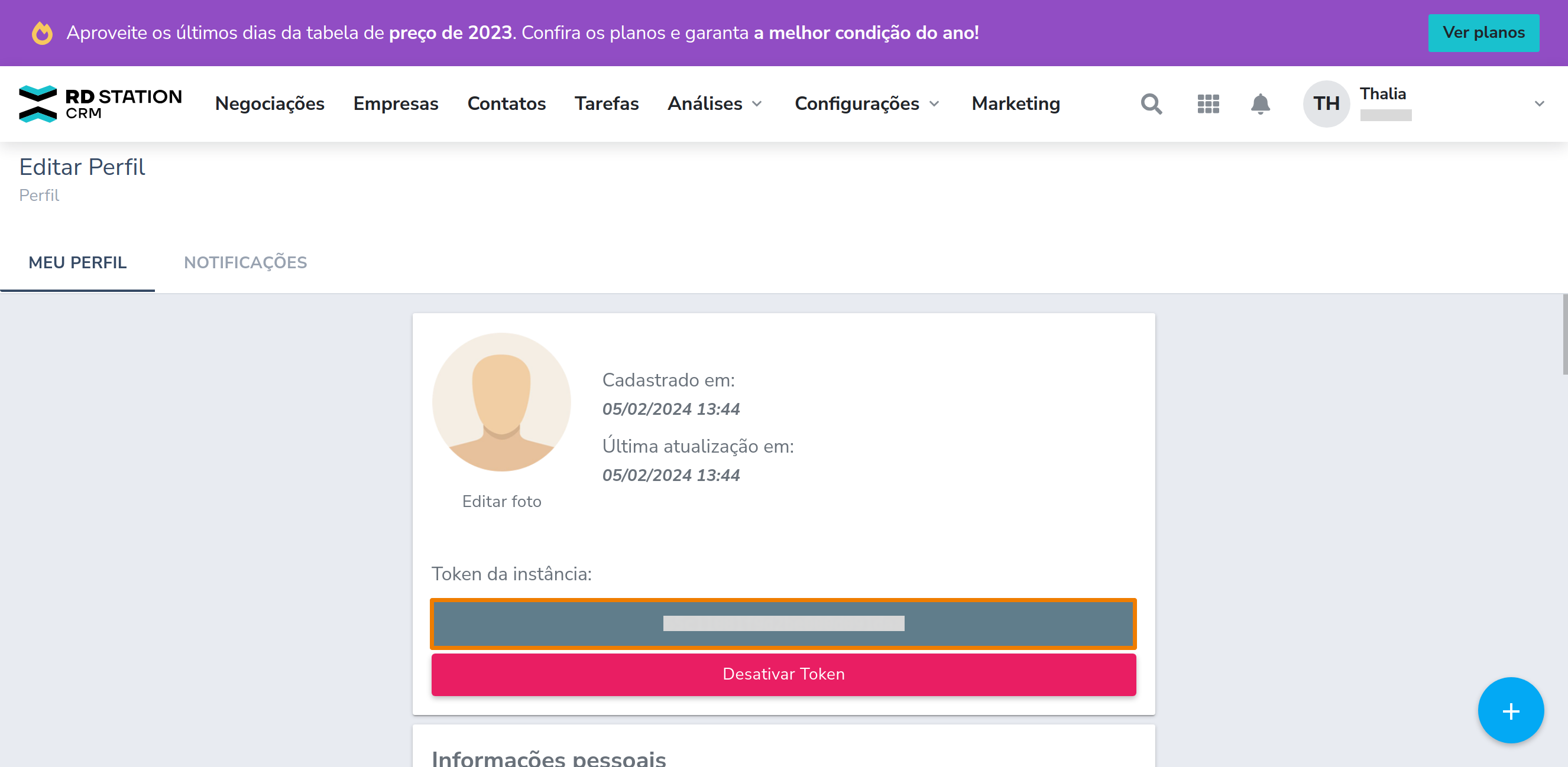
Salve o token, para utilizá-lo na integração com o Opa! Suite.
¶ Salve o token, para utilizá-lo na integração com o Opa! Suite.
Acesse o Menu e clique na aba de Integrações:
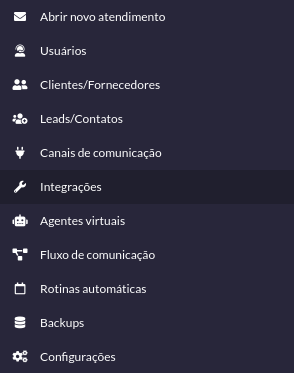
Clique + no para Cadastrar uma nova integração;
Preencha as informações:
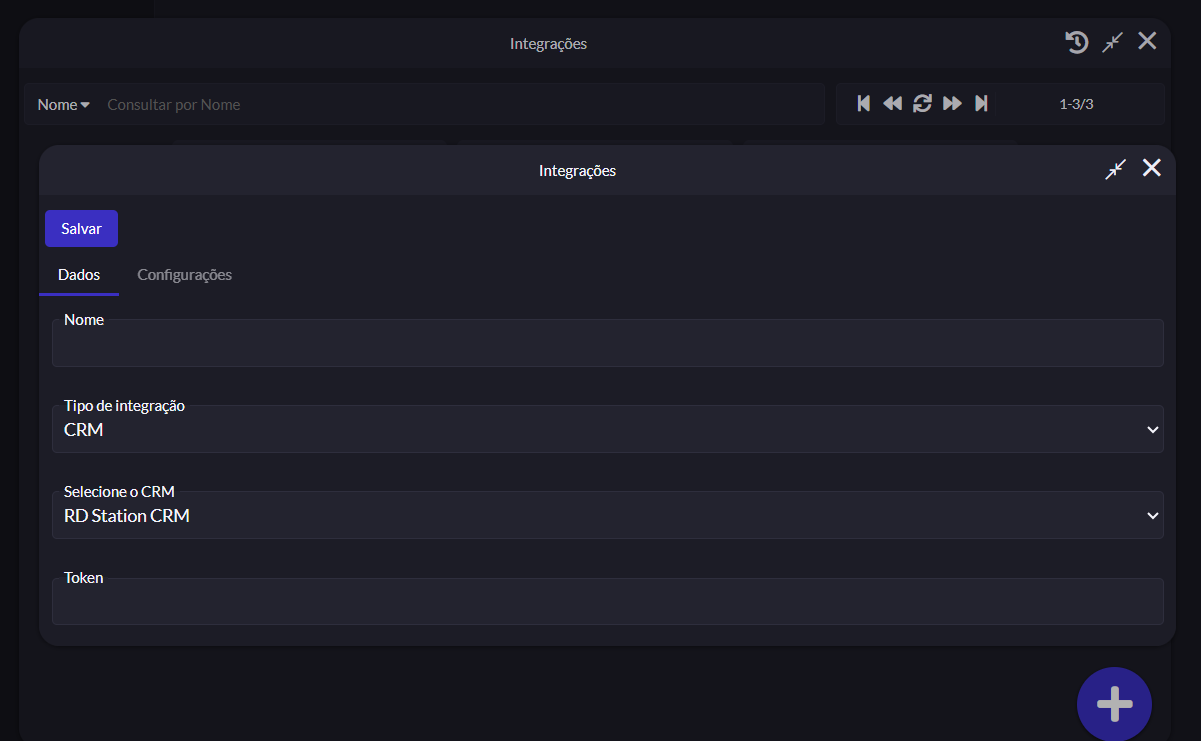
- Nome: Adicione o nome da integração;
- Tipo de integração: Selecione CRM;
- Selecione o CRM: RD Station CRM;
- Token: Insira o seu token.
Clique em Salvar.
Assim que as informações estiverem salvas, acesse a aba de Configurações:
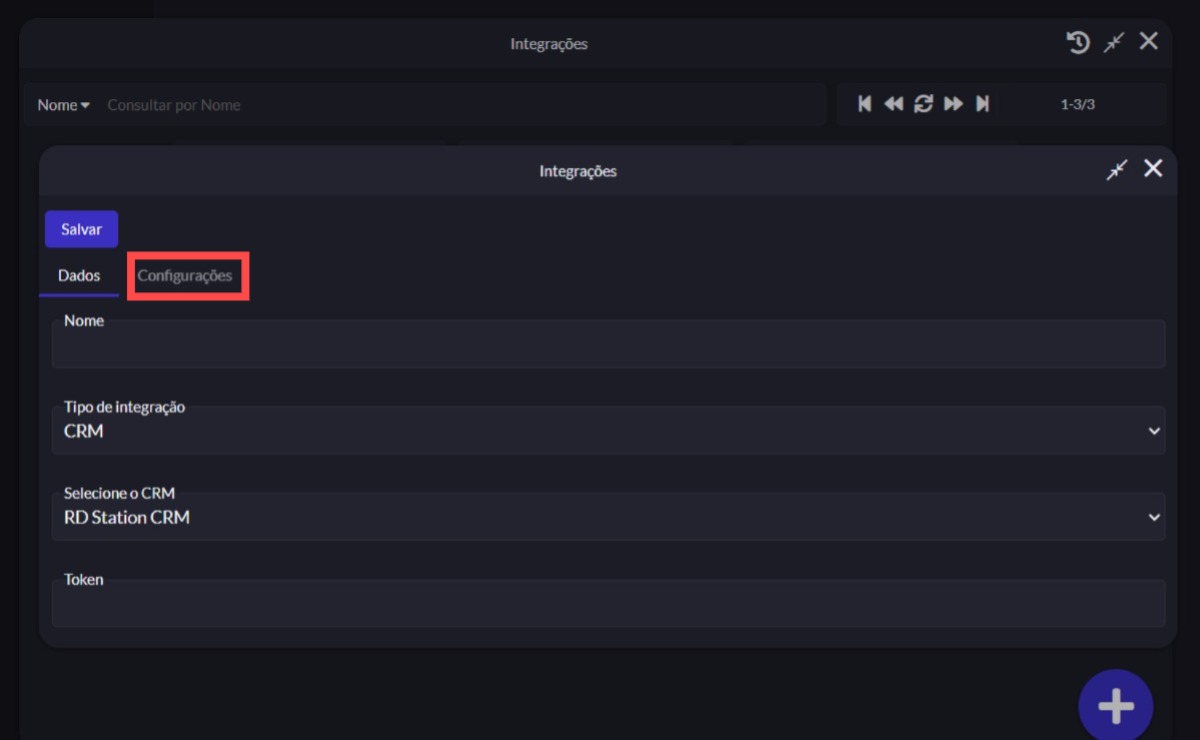
- Tempo máximo de resposta: Defina por quanto tempo a plataforma deve aguardar a resposta das solicitações API nesta integração. Escolha entre 5 a 300 segundos.
Em seguida, clique em Salvar.
Integração concluída!
¶ Adicionando o Token aos Usuários
Cada usuário terá o seu token.
Para cadastrar, acesse o Menu e clique na aba de Usuários:
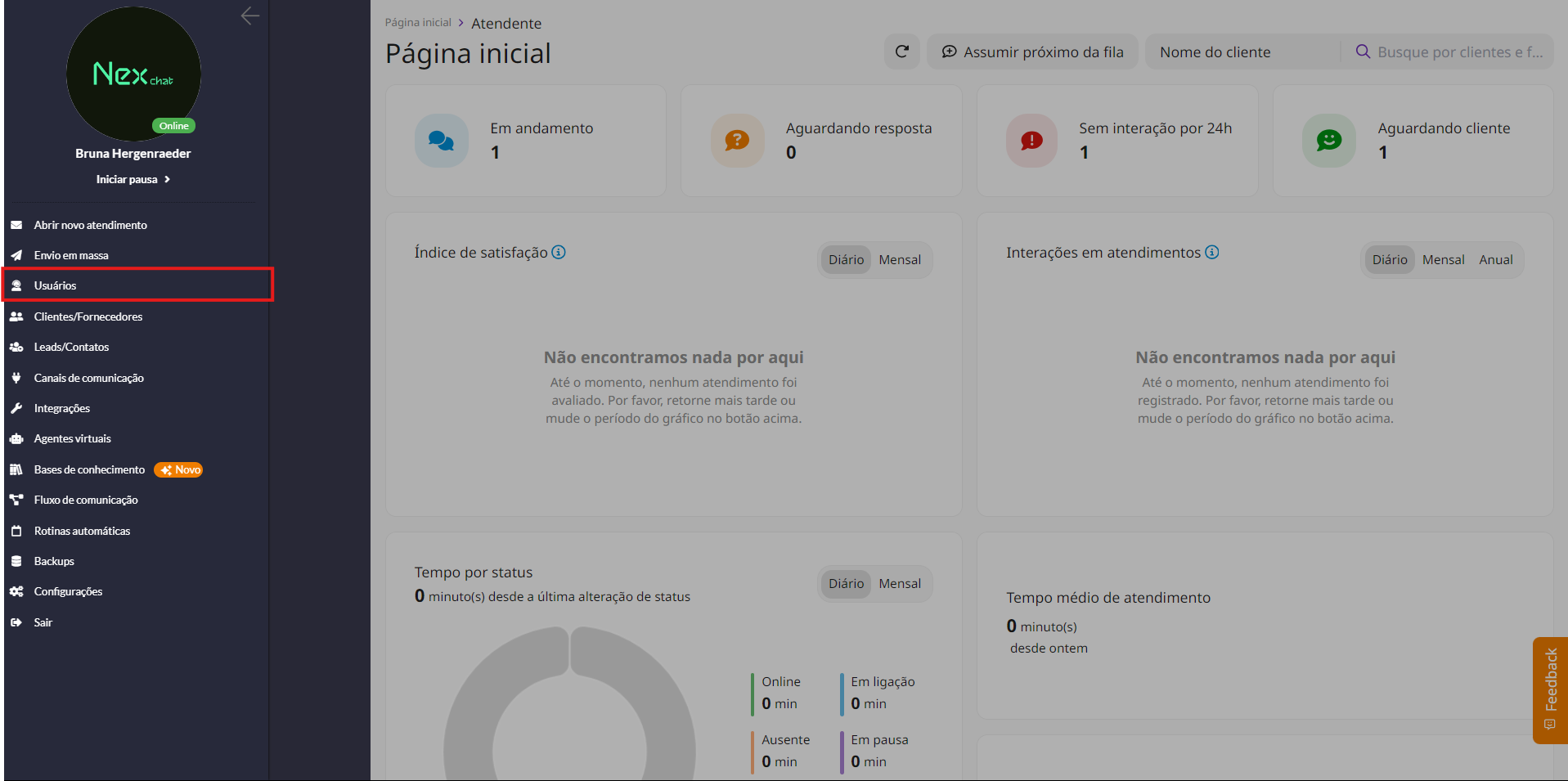
Clique no botão indicado para Editar o usuário:
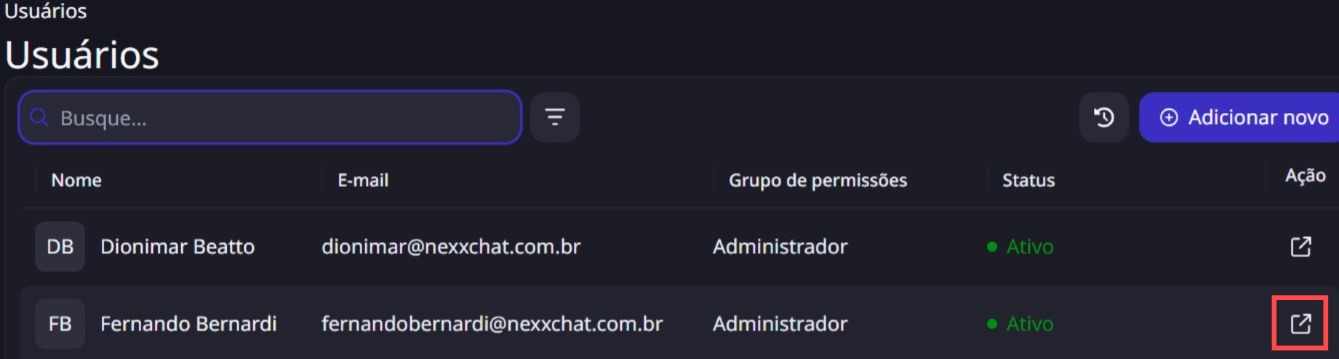
No campo de Integração RD Station, adicione o Token do colaborador:
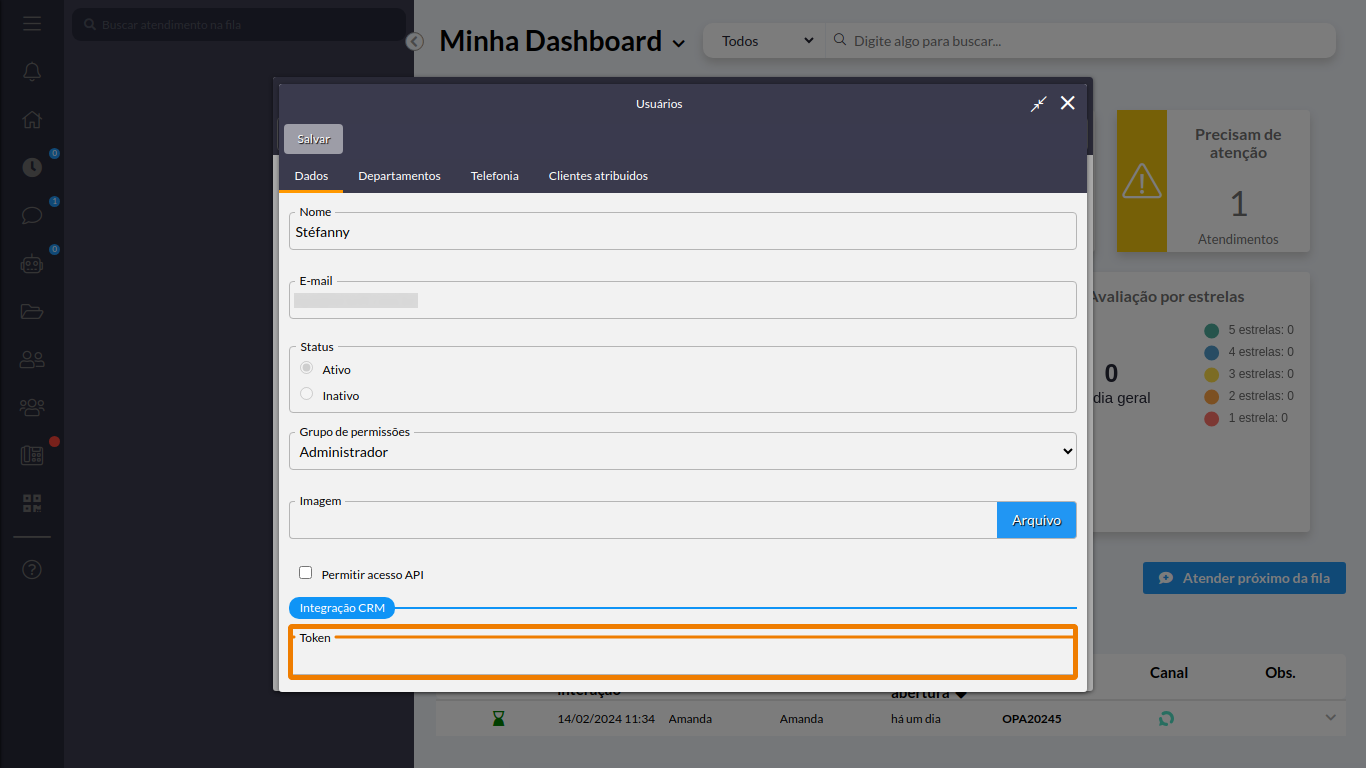
Assim que adicionar, clique em Salvar.
Token adicionado!
¶ Adicionando um Lead no CRM RD Station
Em seu Nex Chat, acesse Atendimentos em andamento:
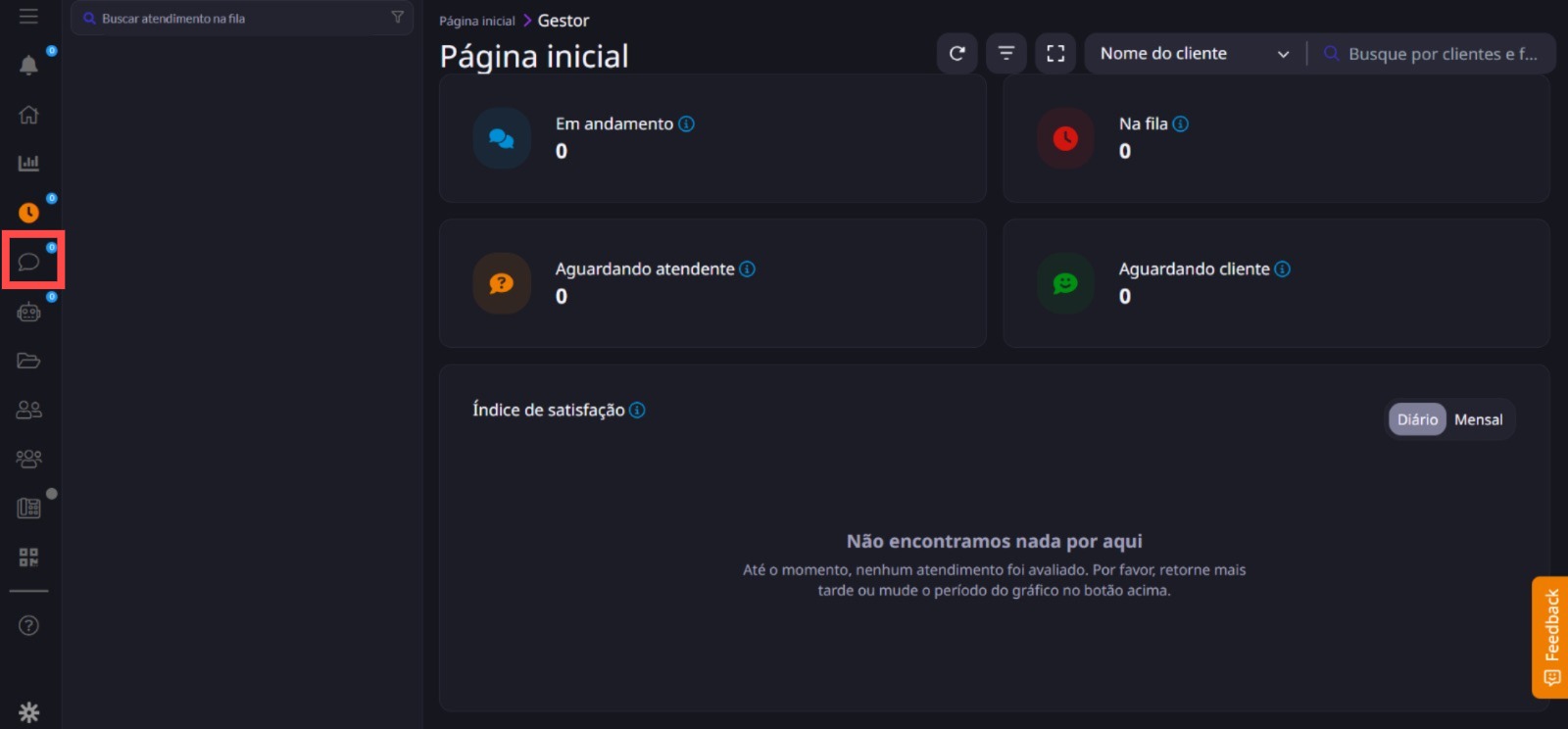
Acesse a conversa com o lead que deseja incluir em seu RD Station:
.png)
Na conversa, ao lado direito da tela na opção RD Station CRM, clique em Adicionar contato:
.png)
Preencha as informações para cadastrar o lead:
.png)
Em Opções de adição de contato, selecione uma das alternativas:
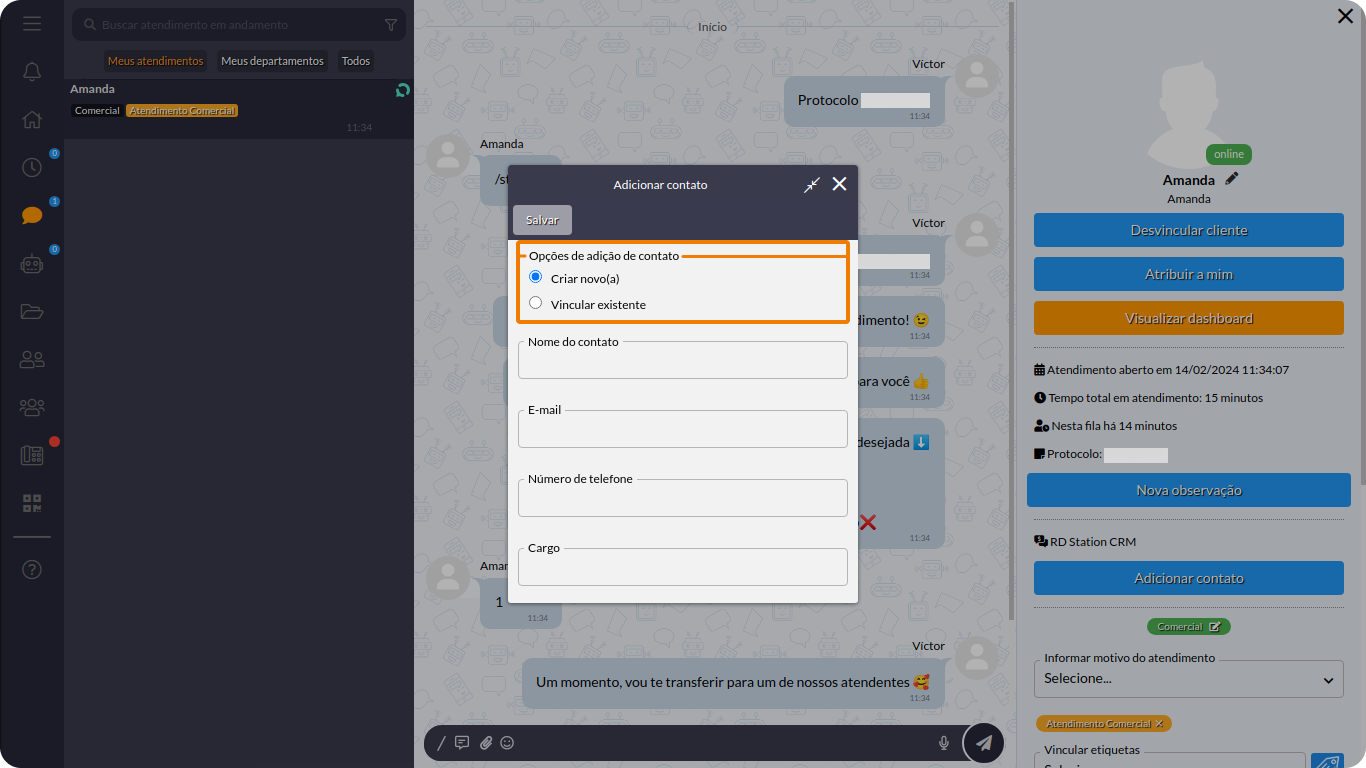
- Criar novo: Para cadastrar um novo lead;
- Vincular existente: Ao escolher essa opção é possível vincular o lead a um cadastro já existente.
Faça a configuração, conforme a opção escolhida!
¶ Criando um Novo Contato
Para adicionar um novo lead, preencha as informações necessárias:
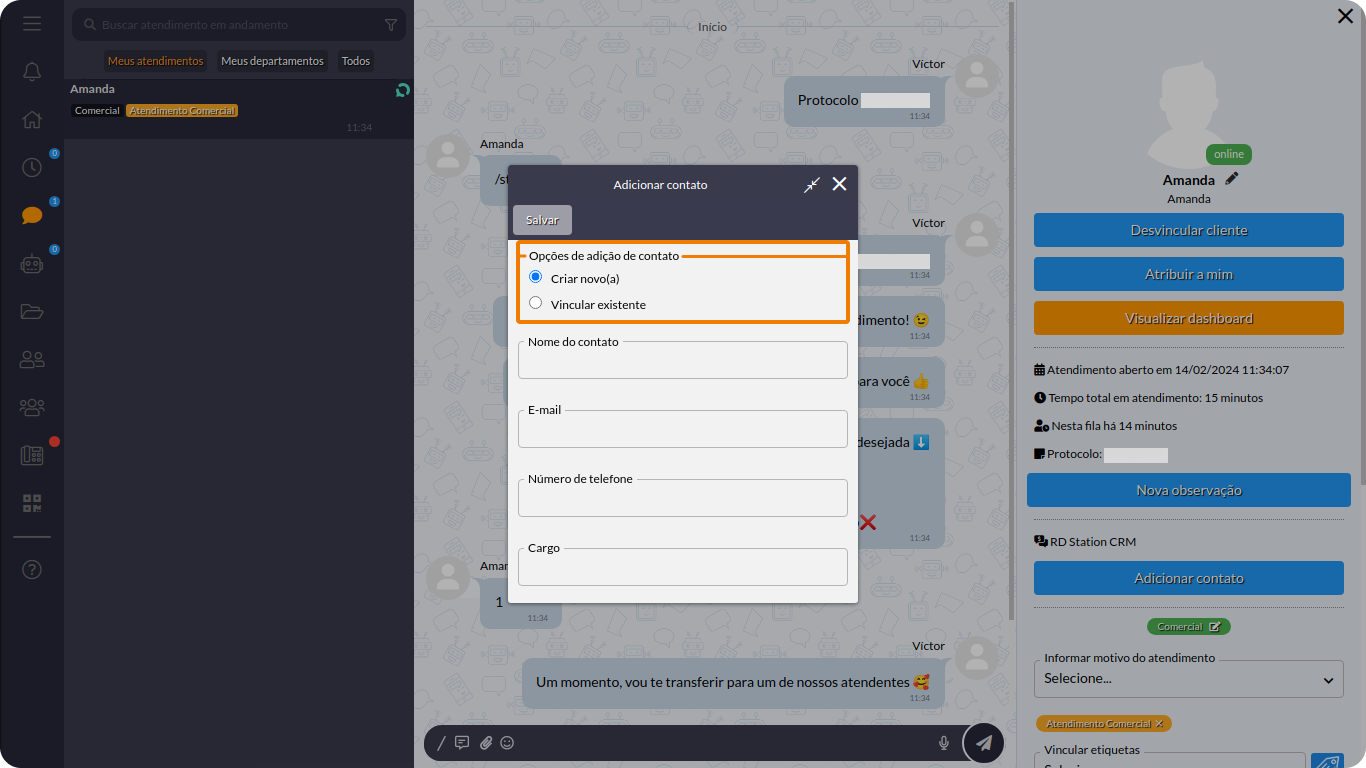
- Nome do contato: Insira nome do lead;
- E-mail: Adicione o endereço de e-mail;
- Número de telefone: Digite o número de contato;
- Adicione o Cargo: Insira qual o cargo do contato.
Em seguida, clique em Salvar
Contato cadastrado!
Não é obrigatório adicionar à empresa!
Clique em Adicionar empresa:
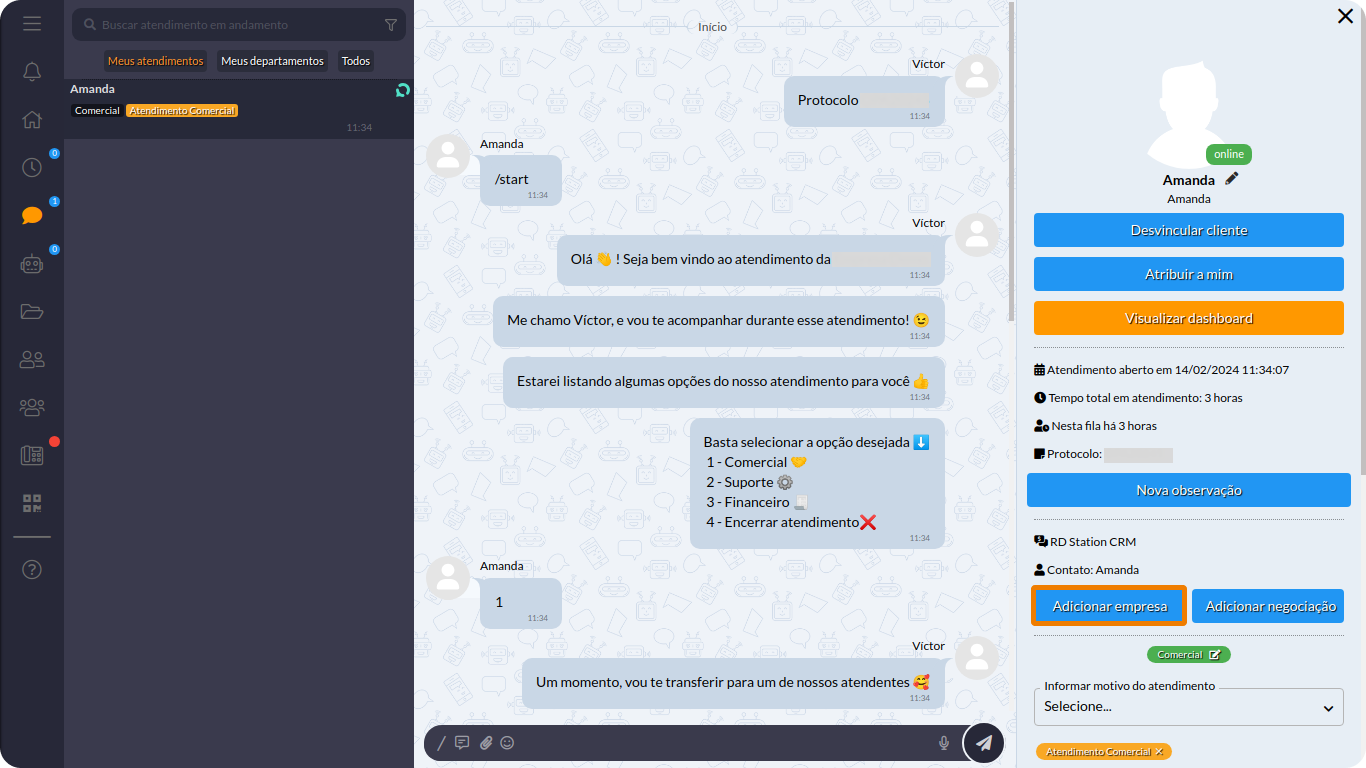
Selecione uma das opções:
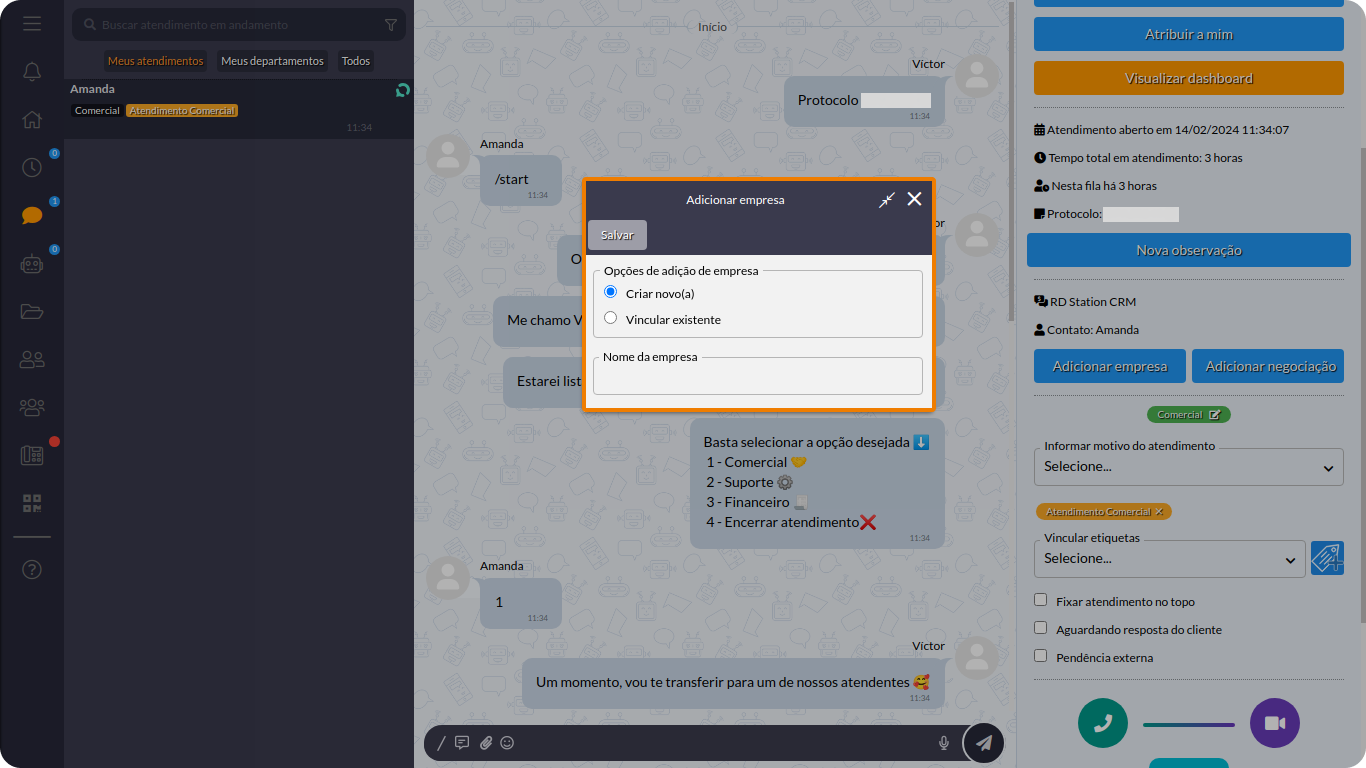
- Criar novo(a): Para criar uma nova empresa;
- Vincular existente: Ao escolher esta opção pode vincular a uma empresa já existente.
Logo após, clique em Salvar.
Empresa cadastrada com sucesso!
¶ Adicionando Negociação
Acesse Atendimentos em andamento:
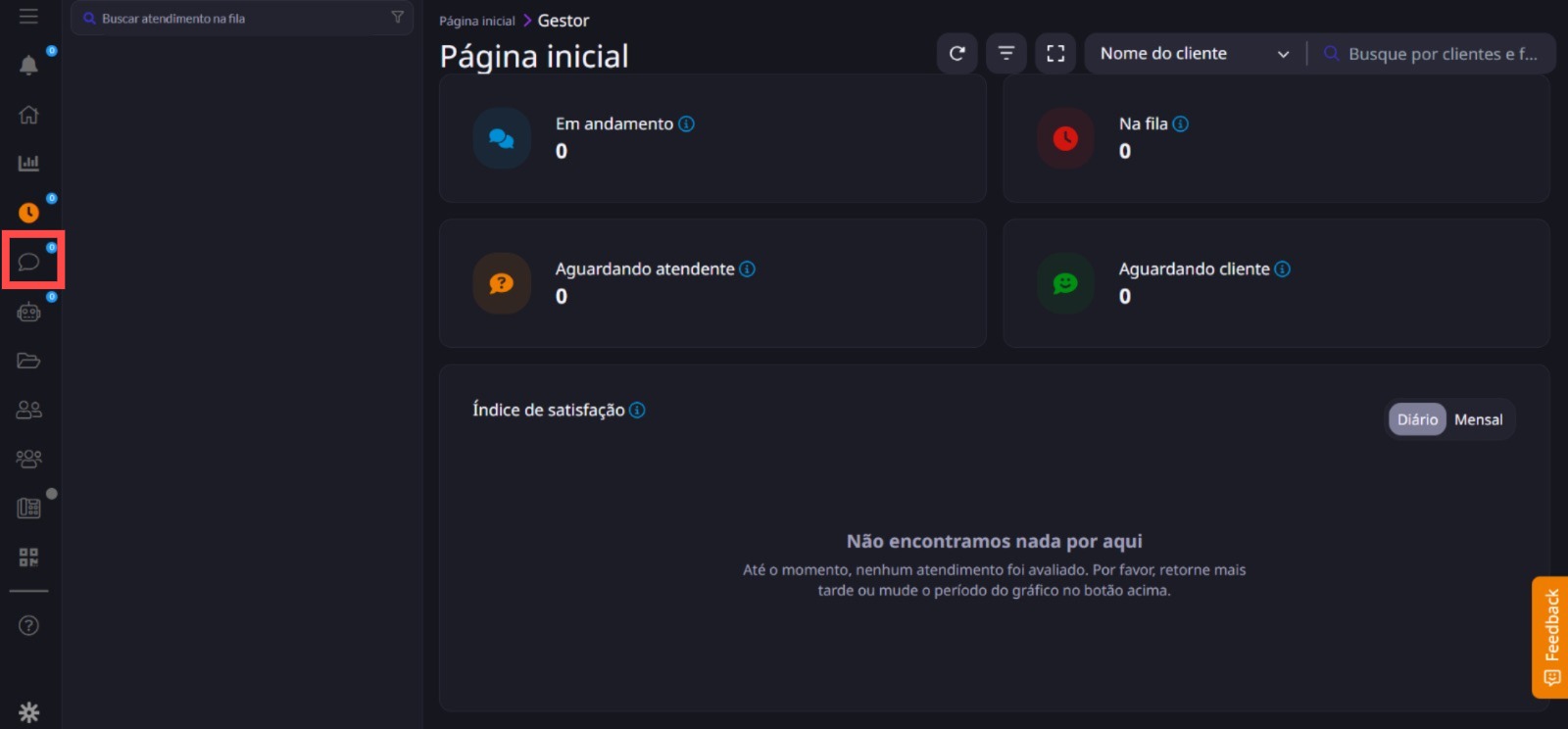
Na conversa com o lead, clique no botão de Adicionar negociação ao lado direito da tela:
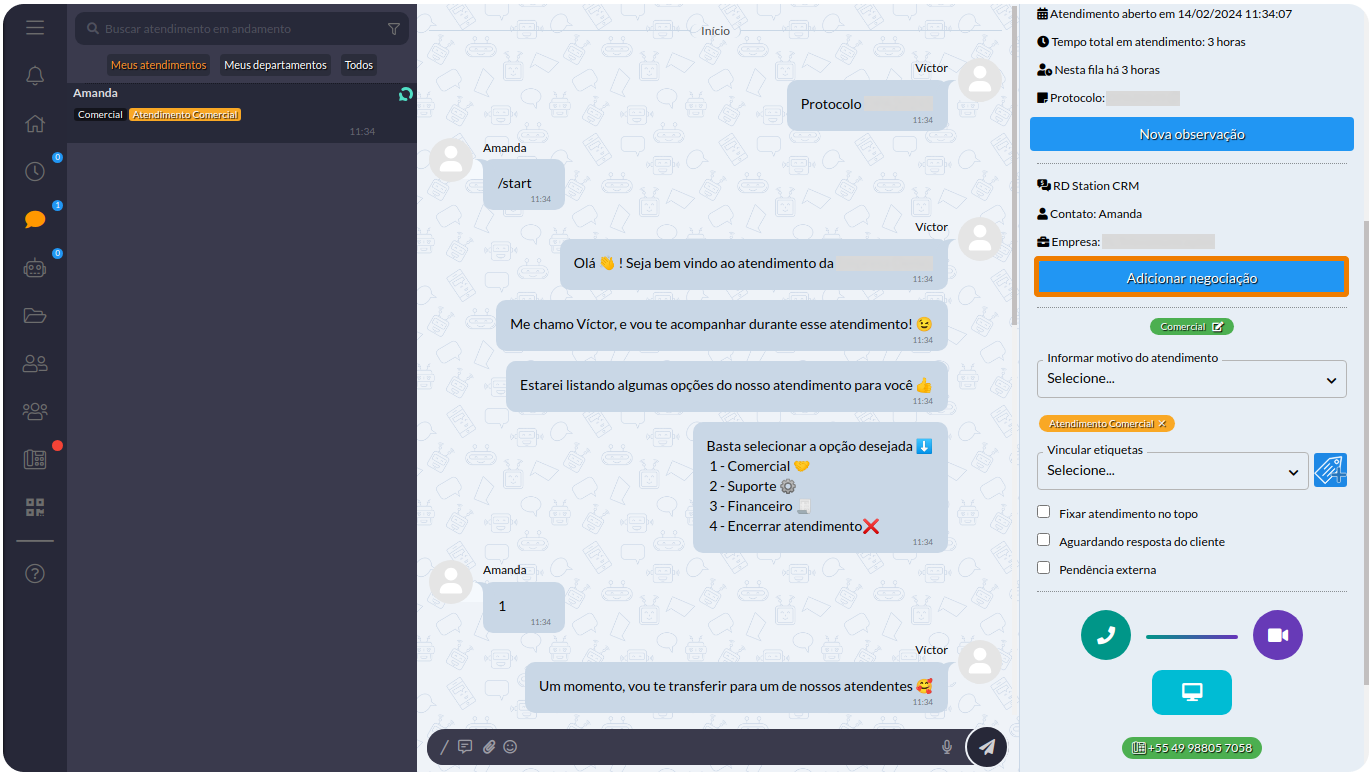
Selecione uma das opções:
.png)
- Criar novo(a): Para cadastrar uma nova negociação;
- Vincular existente: É possível associar a uma negociação já existente.
Ao escolher a primeira opção, preencha as informações:
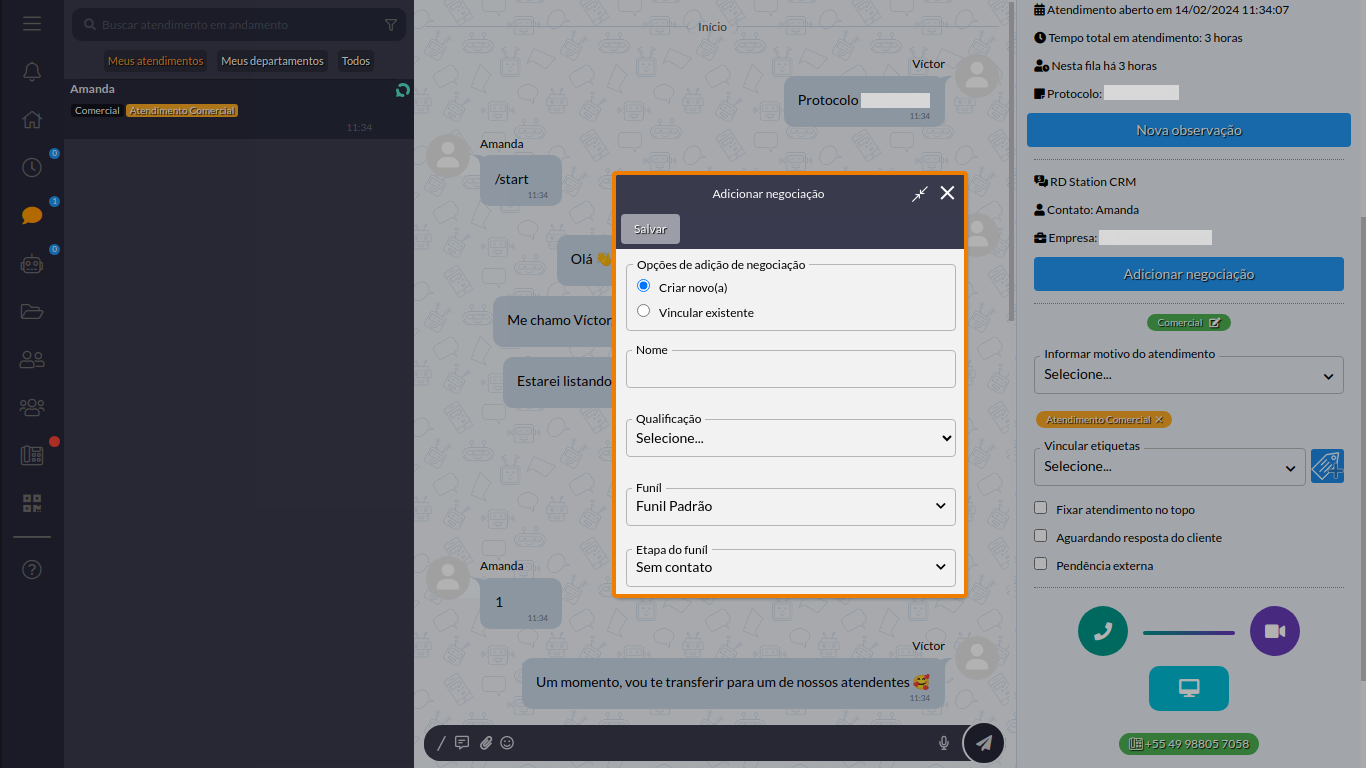
- Nome: Adicione o nome da negociação;
- Qualificação: Insira a avaliação do lead de 1 a 5;
- Funil: Selecione o funil de vendas;
- Etapa do funil: Escolha uma das etapas.
Clique em Salvar.
Negociação criada!
¶ Vinculando a uma Negociação Existente
Preencha a opção Vincular existente:
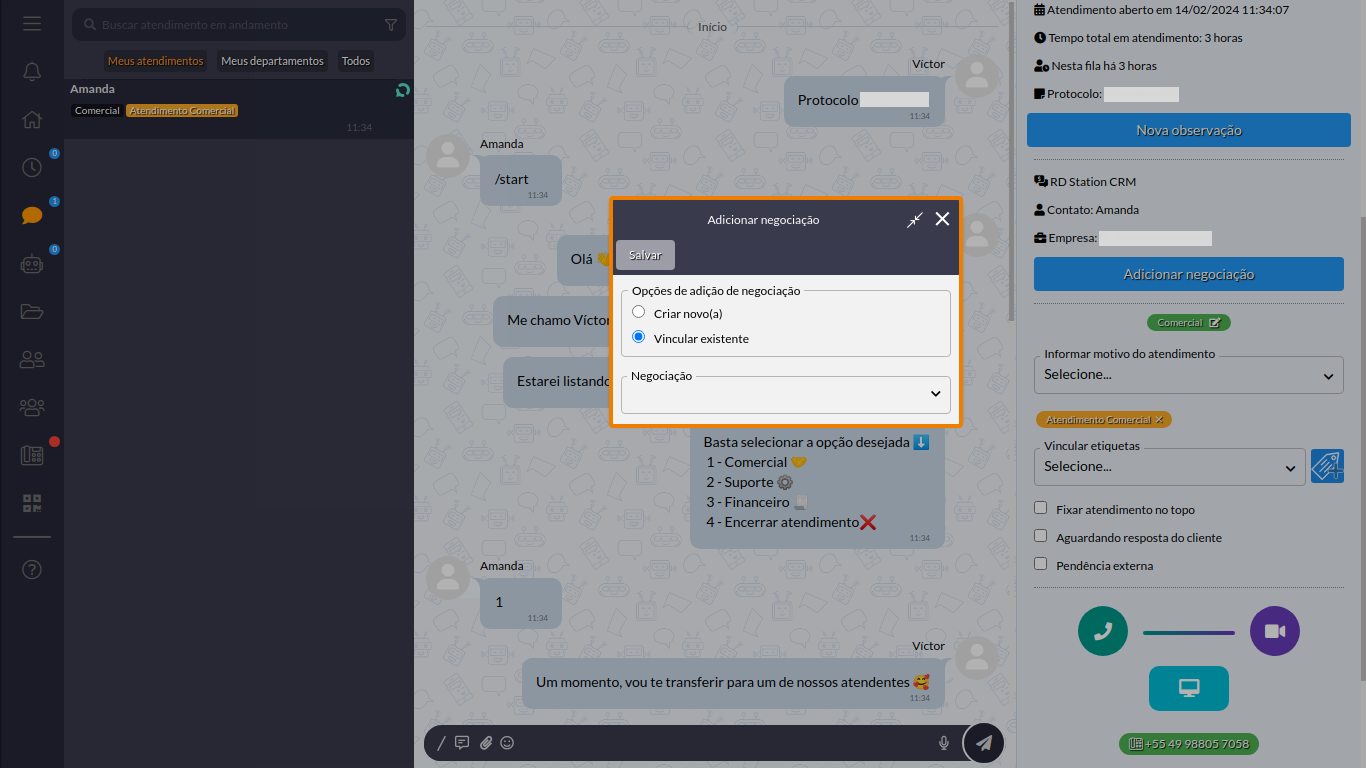
- Negociação: Busque a negociação já existente.
Após vincular, clique em Salvar.
Agora, o cliente está vinculado a uma negociação já existente!
¶ Atualizando a Negociação
Para atualizar a negociação, siga o passo a passo:
Acesse a conversa com o lead e clique no botão de Interagir ao lado direito da tela:
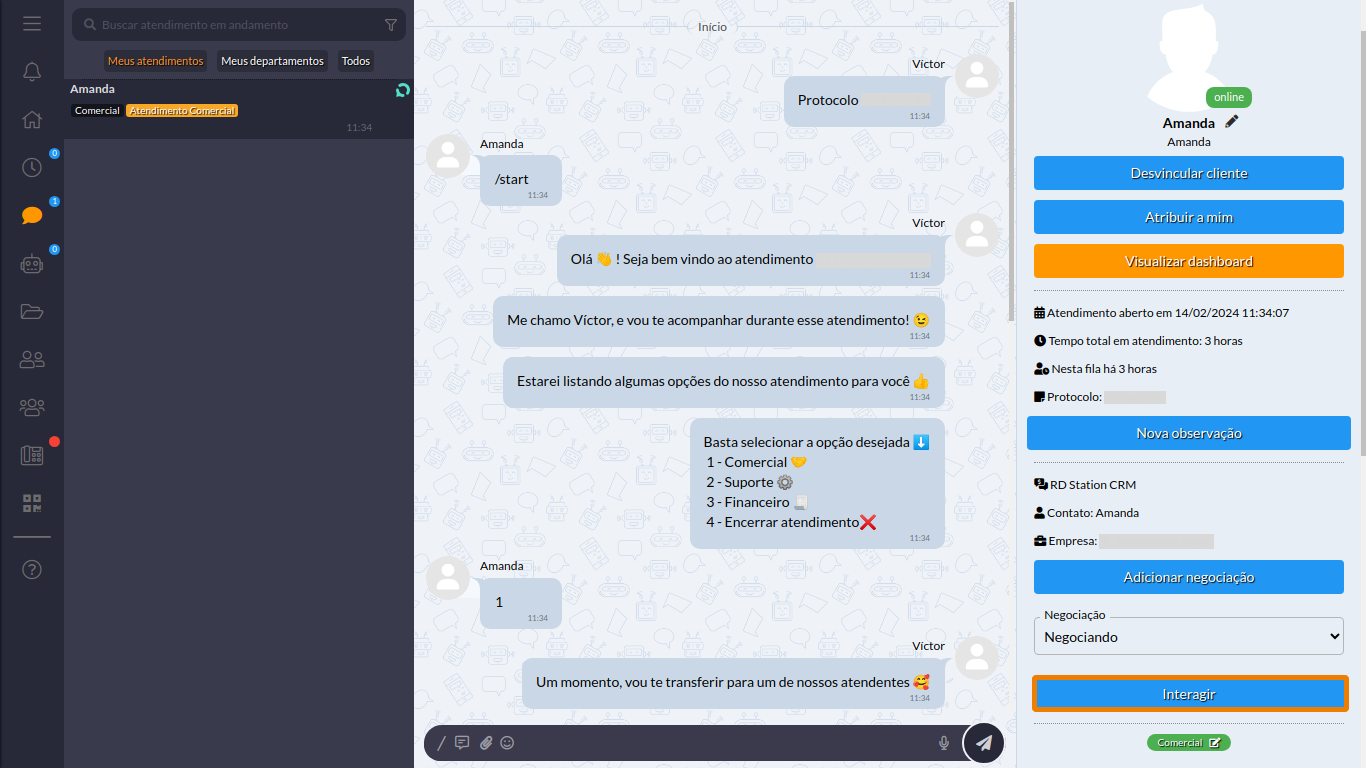
Atualize os seguintes campos:
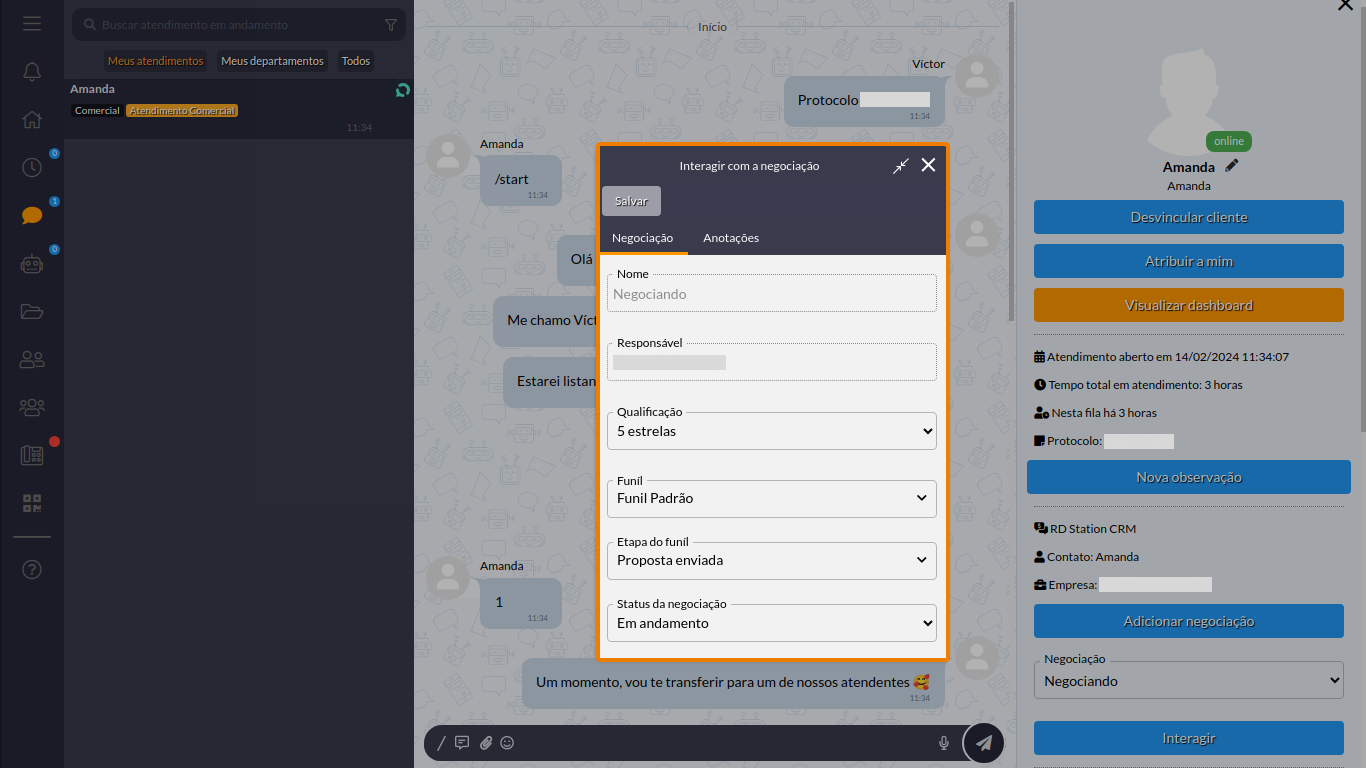
- Qualificação do lead;
- Funil de vendas;
- Etapa do funil.
Em Status da negociação:
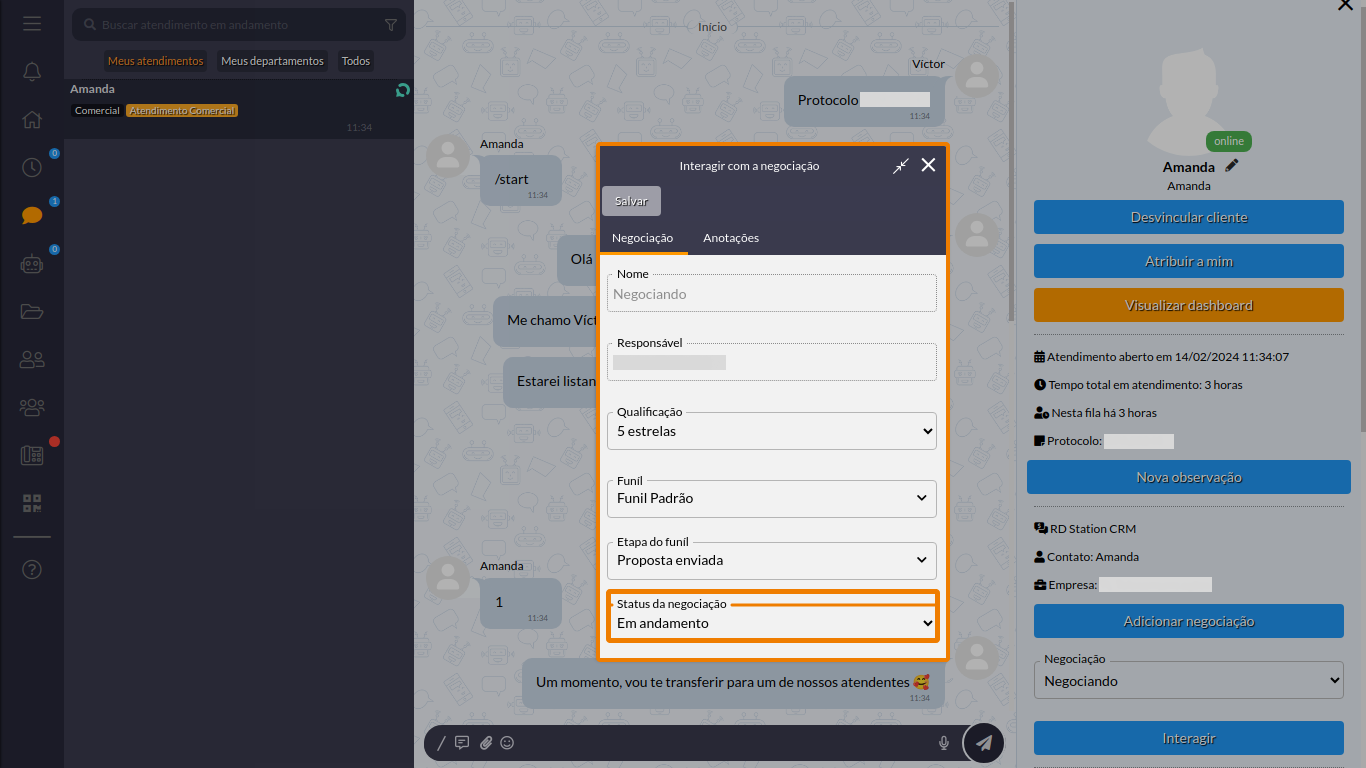
Por padrão, virá marcado como Em andamento.
Ao clicar no status, selecione uma das opções:
- Vencida: Utilize quando a negociação expirar;
- Perdida: Escolha essa opção quando a negociação não for bem-sucedida.
Assim que atualizar as informações, clique em Salvar.
Pronto! Informações atualizadas.
¶ Adicionando Anotações na Negociação
Registre informações importantes da conversa e do processo de negociação, como as necessidades do cliente, preferências, expectativas e demais informações que possam ser relevantes. Isso ajuda a acompanhar as etapas realizadas, facilitando o planejamento dos próximos passos de maneira mais eficiente.
As anotações adicionadas não podem ser editadas e nem removidas!
Para adicionar, acesse Atendimentos em andamento:
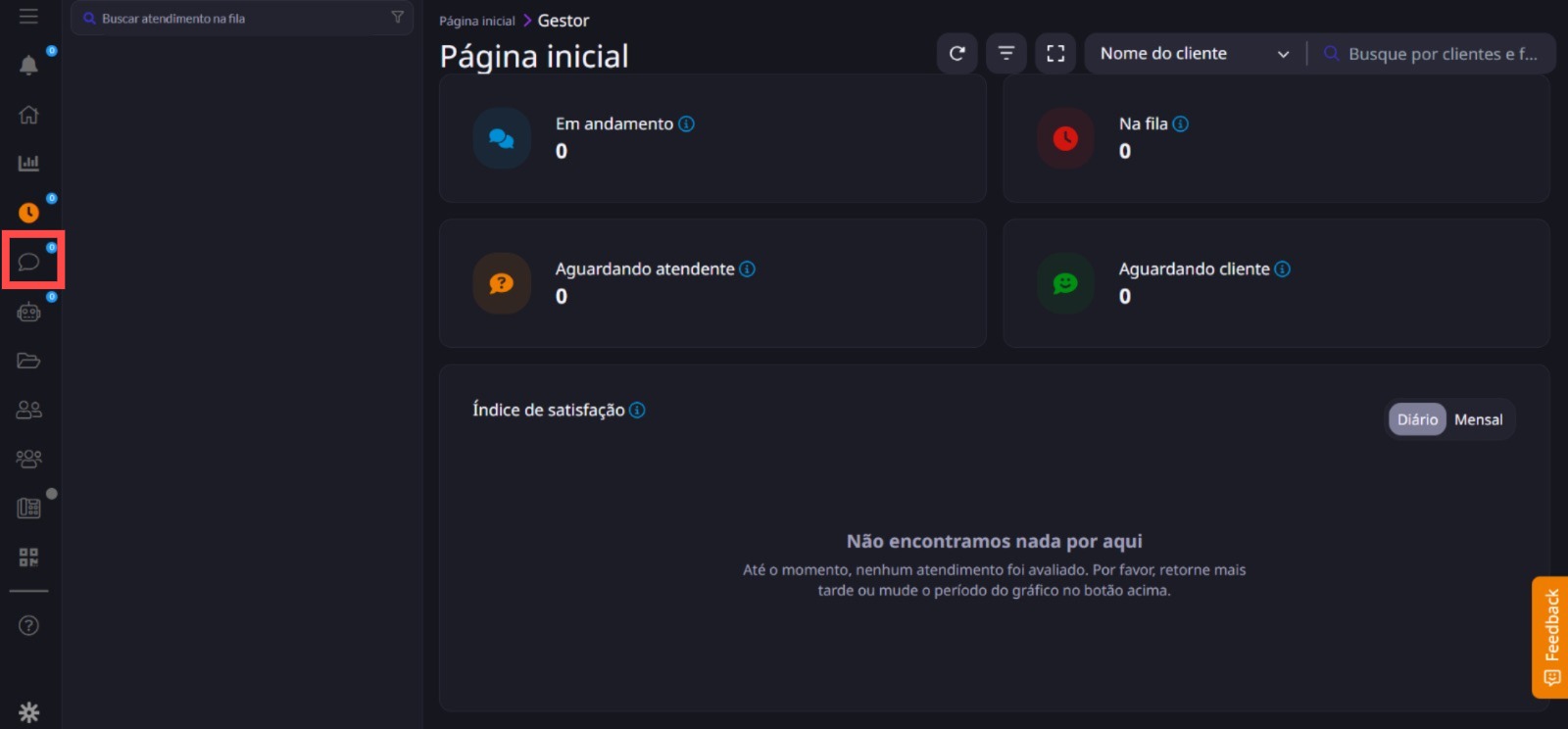
Acesse a conversa com o lead e clique em Interagir:
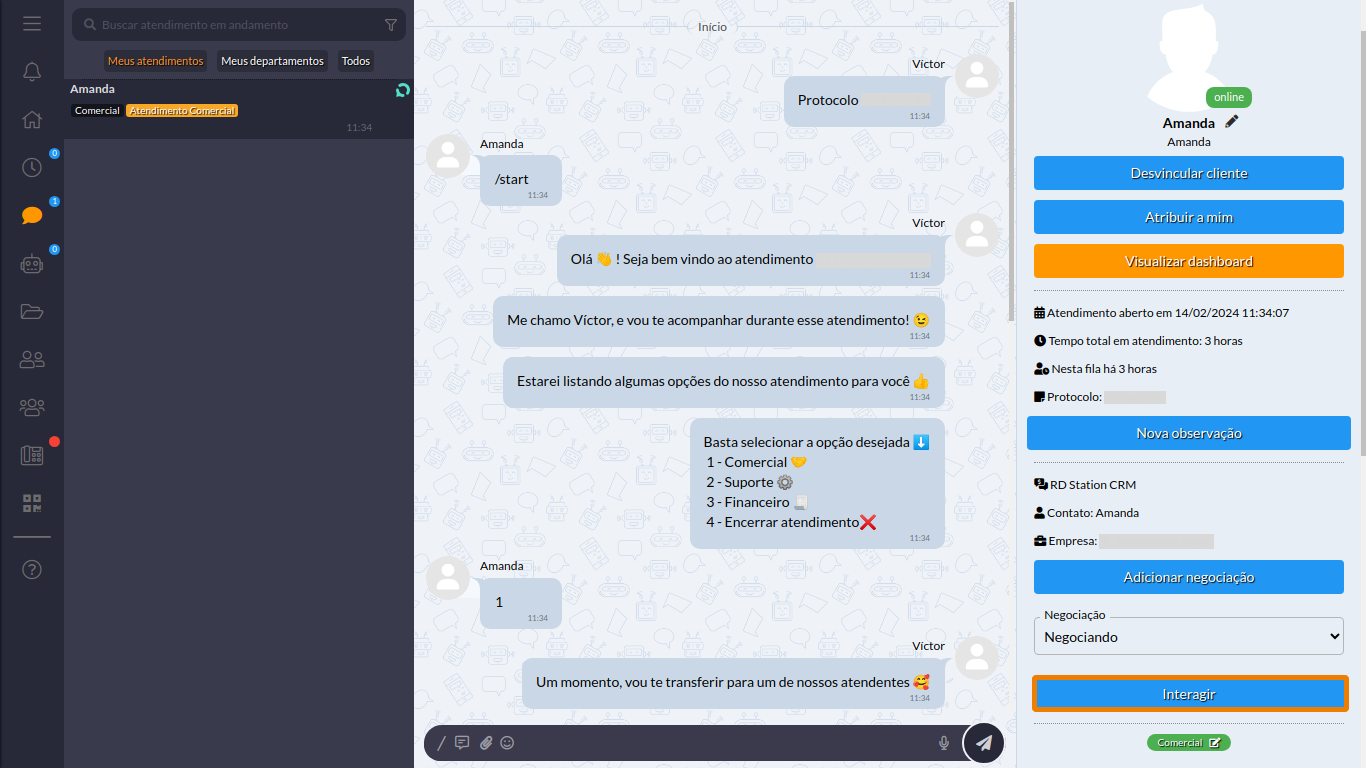
Clique na aba de Anotações:
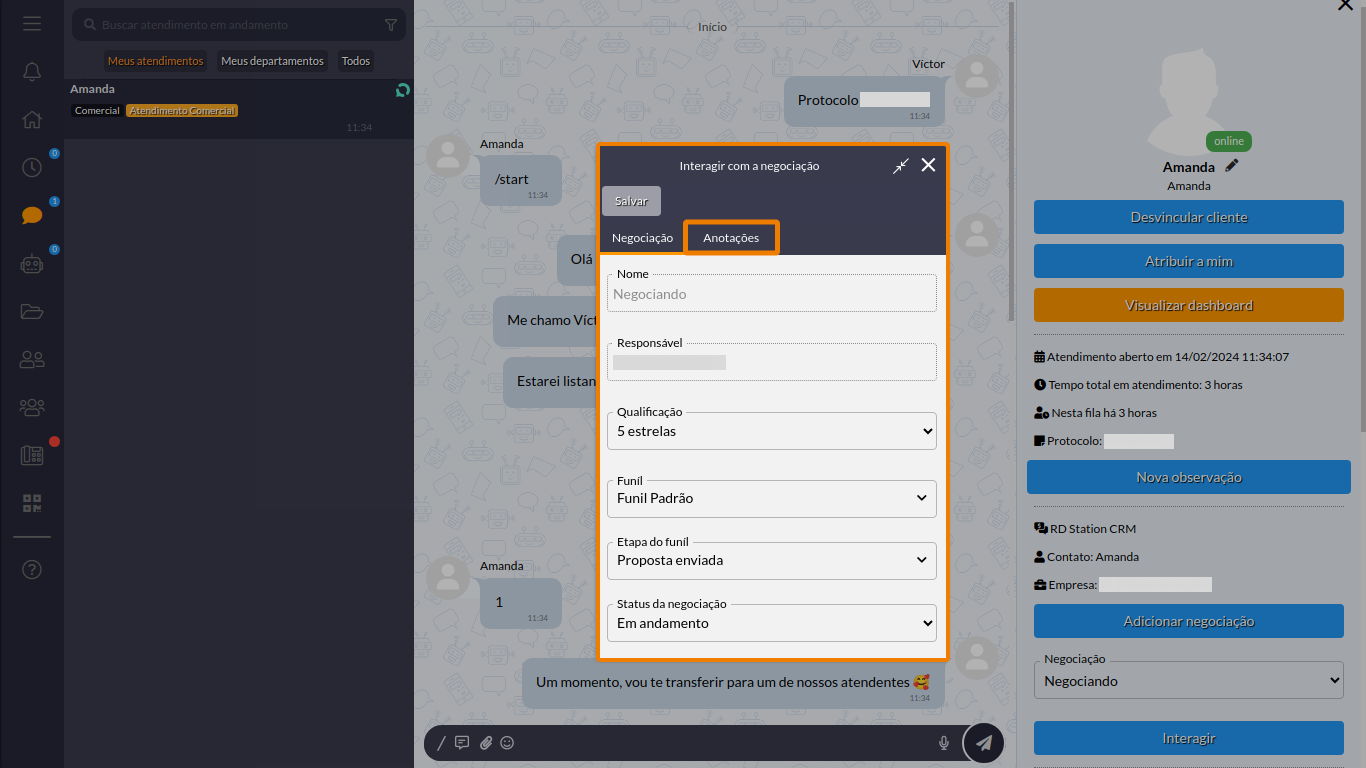
Em Nova anotação, adicione as informações relacionadas a negociação:
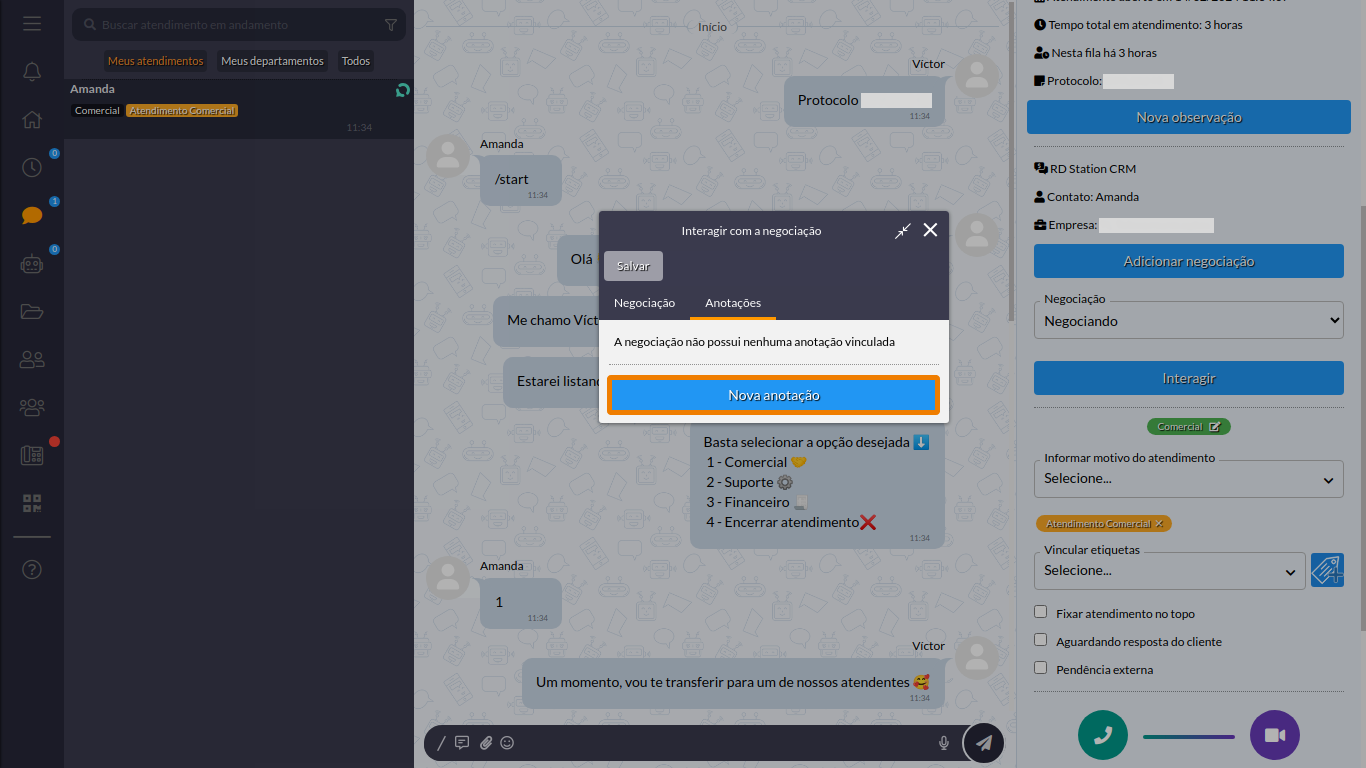
Assim que adicionar, clique em Salvar.
Anotação adicionada!
Você pode adicionar mais de uma anotação, se necessário!
As anotações podem ser visualizadas por diferentes colaboradores, para compreenderem o andamento da negociação.